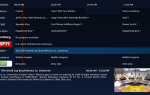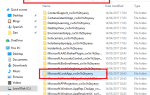Содержание
Прошло более 5 лет с тех пор, как Windows 7 получила пакет обновления 1 (SP1), обновление, в котором собраны все важные обновления
начиная с первоначального выпуска Windows 7 в 2009 году. Теперь Microsoft довольно любезно объявила о выпуске «удобного накопительного пакета» для устранения разрыва, исправления проблем безопасности и множества других битов и выпусков с конца Windows 7 SP1 до текущей время.
В дополнение к их доброте, это «удобное обновление является полностью необязательным» и даже не появится в стандартных предложениях Windows Update. Так что выбор, на этот раз, на самом деле полностью за вами
, Давайте кратко рассмотрим, почему вы можете установить обновление, и где вы его найдете, когда придет время.
Удобный накопитель экономит время
Вы недавно установили Windows 7?
Возможно нет; вы только что освоили Windows 10. Но те, у кого есть, сразу же вспомнят перезагрузку своего компьютера несколько раз, в то время как Центр обновления Windows загружает и устанавливает исправления безопасности и не-безопасности более чем за полдесяти лет, чтобы ваша новая установка была до Дата. Ужасный и тратящий время процесс заставил многих пользователей требовать комплексного пакета услуг для бизнеса.
Ну, на этот раз Microsoft слушала:
«Несмотря на то, что в течение прошлого года мы потратили много времени на обсуждение Windows 10 (включая новые подробные планы), мы знаем, что организации все еще работают с Windows 7, регулярно обновляя свои образы Windows 7 SP1, чтобы включать последние обновления, версии приложения и многое другое. Для тех, кто участвует в этом процессе, вы, вероятно, видели такой дисплей слишком много раз:
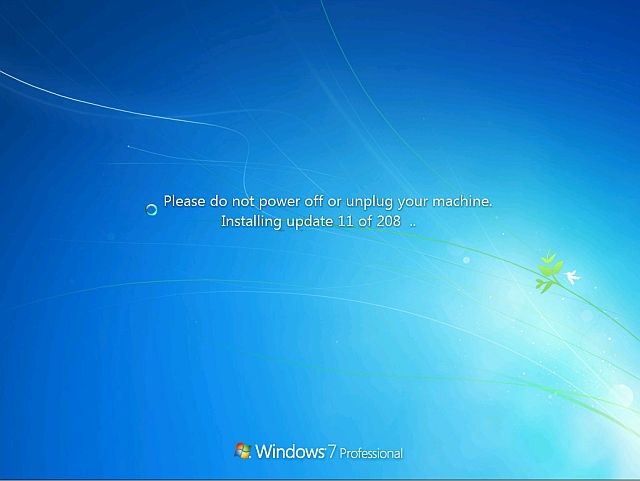
Удобный накопительный пакет работает аналогично Windows 7 с пакетом обновления 2 (SP2), немедленно перенося установку Windows 7 до апреля 2016 года, устанавливая все обновления, выпущенные после Windows 7 с пакетом обновления 1 (февраль 2011 года).
, После того, как установлено мега-обновление, вам нужно будет установить исправления только в оставшиеся месяцы с апреля 2016 года до даты установки, что сэкономит вам время.
Удобный накопительный пакет не будет отображаться как обычный Центр обновления Windows
, Вам нужно скачать его из каталога Центра обновления Windows и установить его вручную. После установки вы можете вернуться к обычному Центру обновления Windows
и исправление до текущей даты.
В этом случае, учитывая размер выпуска, мы примем эту причуду установки.
Как вручную установить накопительный пакет документов
Позвольте мне показать вам, как добавить удобный накопительный пакет Windows 7, известный как Windows 7 Service Pack 2 (но, пожалуйста, не называйте его так, потому что это наверняка не так), к вашей существующей установке Windows 7.
1. Проверьте версию Windows 7
Чтобы это работало, у вас уже должен быть установлен Windows 7 Service Pack 1. Нажмите Ключ Windows, тип WINVER, и нажмите Войти. Это покажет вам, какую версию Windows вы используете. Если там написано Service Pack 1, как на картинке ниже, мы готовы. Если нет, перейдите по этой ссылке на страницу загрузки Windows 7 и Windows Server 2008 R2 с пакетом обновления 1.
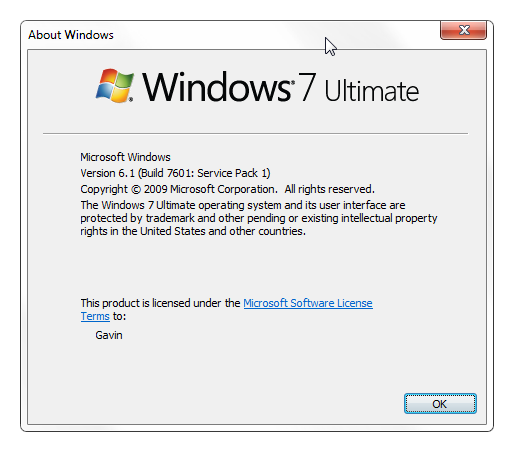
Возьмите его, установите и встречайте нас в следующем разделе.
2. Проверьте тип вашей системы
Проверьте, какой тип Windows 7 вы используете. Открой Стартовое меню, щелкните правой кнопкой мыши компьютер, и выберите свойства. Под система вы заметите Тип системы, где вы найдете 32 или 64-битную операционную систему
,
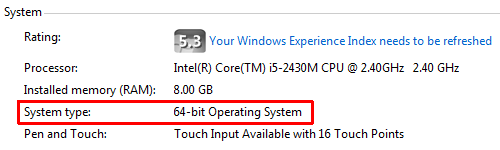
3. Установите обновление стека обслуживания
Это не будет Microsoft без какой-то изворотливости, кроме той, о которой я уже упоминал. Прежде чем вы сможете установить удобный накопительный пакет, вам потребуется последнее обновление стека обслуживания. Нет, вам не нужно это понимать. Просто сделай это.
Перейдите на страницу загрузки Обновления стека обслуживания в апреле 2015 года и найдите соответствующую ссылку для архитектуры вашей системы (32- или 64-разрядная). Загрузите правильную версию.
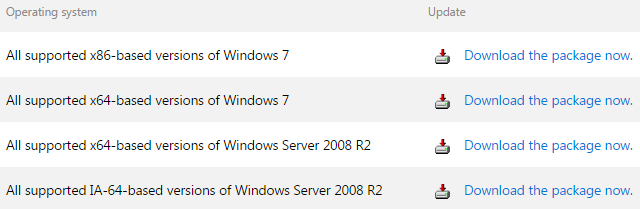
После загрузки установите обновление.
4. Установите Windows 7 SP1.
Большой момент наступает! Напряжение ощутимо. Используйте одну из следующих ссылок, чтобы загрузить правильную версию для вашей архитектуры системы:
- Скачать 64-битную версию
- Скачать 32-битную версию
Если прямые ссылки на скачивание не работают, перейдите в каталог Microsoft Windows Update. Для связанного сайта требуется ActiveX, поэтому вам придется использовать Internet Explorer. Я знаю задом наперед, но немного поработаем с этим.
Веб-сайт также должен будет установить надстройку «Каталог Центра обновления Windows», которую вы должны принять. После установки вы увидите несколько различных пакетов, доступных для скачивания:
- Обновление для Windows 7 (KB3125574): Для 32-битных версий Windows 7.
- Обновление для Windows Server 2008 R2 x 64 Edition (KB3125574): Для 64-разрядных версий Windows Server 2008 R2.
- Обновление для Windows 7 для 64-разрядных систем (KB3125574): Для 64-битных версий Windows 7.

Выберите версию для вашей системы и нажмите добавлять. Загрузка будет добавлена в вашу корзину. Нажмите на корзину, и вы получите загрузку. Выберите место, чтобы сохранить пакет, и пошли.
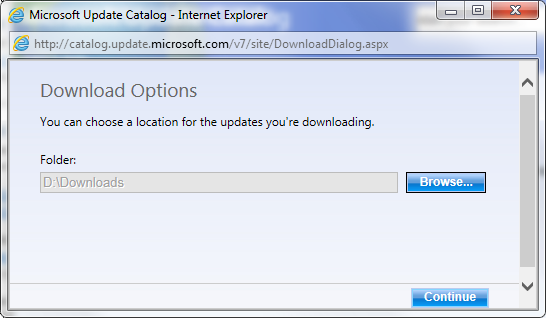
После завершения загрузки дважды щелкните его и установите обновление.
Любые другие хорошие новости?
Ну да, на самом деле есть. Несмотря на то, что Windows 8 и 8.1 не так впечатляющи, как массивный пакет для Windows 7, они не остались в стороне. Обновления и исправления, не связанные с безопасностью, теперь будут доступны в виде одного ежемесячного накопительного пакета, а не нескольких небольших обновлений. Двигаясь вперед, Microsoft будет продолжать выпускать одиночное обновление каждый месяц, содержащее все исправления, не связанные с безопасностью, для «повышения надежности и качества наших обновлений».
Волнующие времена для пользователей Windows 7 (как и я!) И, возможно, прекрасная возможность совершить чистую установку сейчас, когда она будет завершена в течение нескольких часов. Нет ничего лучше, чем запах недавно установленной операционной системы!
Вы рады, что Microsoft уделяет некоторое внимание Windows 7? Или вы чувствуете себя обиженным как пользователь Windows 8 / 8.1? Дайте нам знать ниже!
Image Credit: Трудолюбивый бизнесмен от zoff через Shutterstock